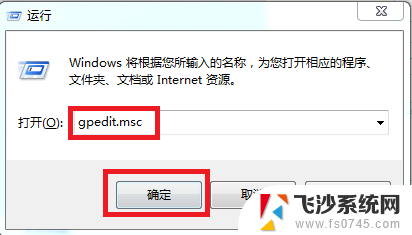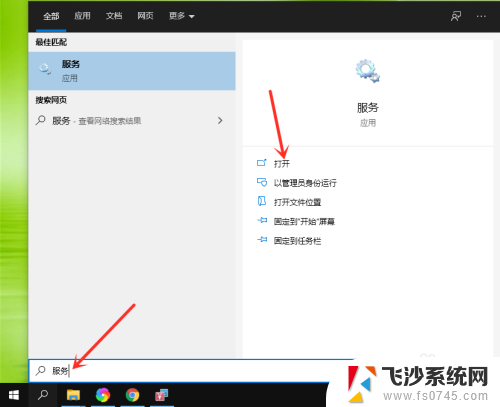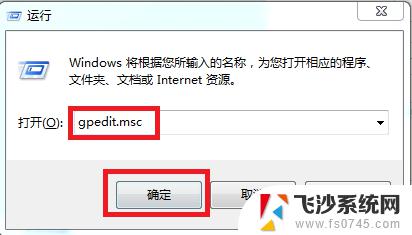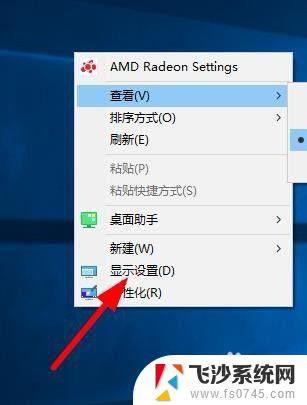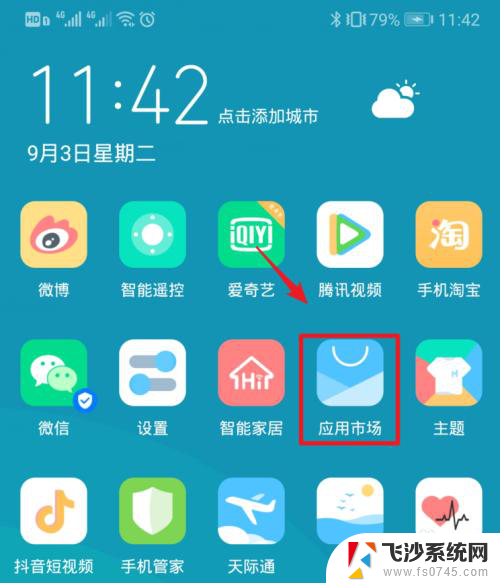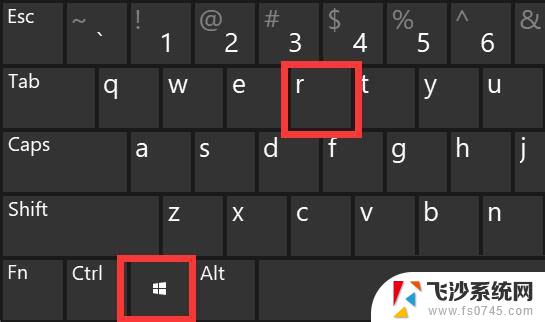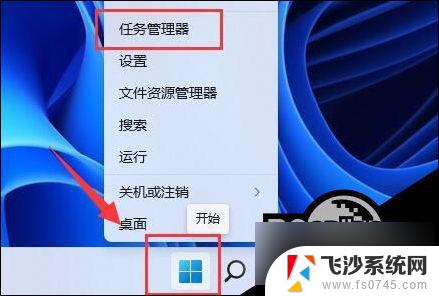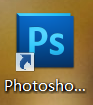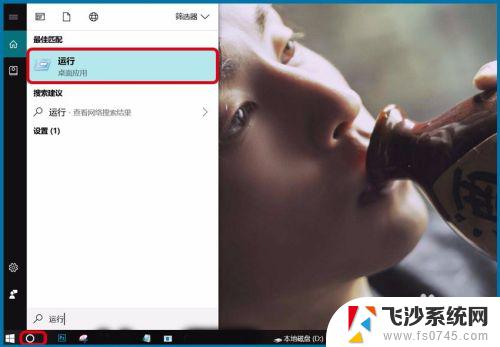电脑上老是自动安装垃圾软件怎么办 Win11自动安装垃圾软件处理方法
在使用电脑的过程中,有时候会遇到一些烦人的问题,比如电脑上老是自动安装垃圾软件,这种情况不仅影响电脑的运行速度,还会占用大量存储空间,给用户带来不必要的困扰。特别是在升级到新的操作系统,比如Win11时,很多用户反映遇到了自动安装垃圾软件的问题。面对这种情况,我们应该如何处理呢?接下来我们将介绍一些处理方法,帮助大家解决这一困扰。

方法一:
1、右键底部开始菜单,打开“ 任务管理器 ”
2、进入“启动”选项,在下方选中不熟悉的启动项,点击右下角“ 禁用 ”
方法二:
1、同样右键开始菜单,这次我们打开“ 运行 ”
2、接着在这里输入“ gpedit.msc ”回车运行。
3、然后进入“ Windows设置 ”-“ 安全设置 ”-“ 本地策略 ”-“ 安全选项 ”
4、再双击打开右侧“用户帐户控制:管理员批准模式中管理员的提升权限提示”
5、打开后,将其中选项改为“ 同意提示 ”就可以了。
6、开启后,系统就不会自动安装软件了,每次安装都需要你的同意。
其实系统本身是不会无缘无故安装垃圾软件的,所以可能是你之前不小心安装过垃圾软件导致。
以上就是电脑上频繁自动安装无用软件的解决方法,如果你也遇到了同样的问题,可以参考本文中介绍的步骤来修复,希望这些方法对你有所帮助。